Korjaa Sovellus ei alustunut kunnolla
Korjaa Sovellus ei alustunut kunnolla: (Fix The application failed to initialize properly: ) Virheen pääsyy on vanhentunut tai vioittunut .NET -kehys, mutta se ei rajoitu tähän, koska on muita syitä, miksi tämä virhe johtuu, kuten vioittunut rekisteri(Registry) , ohjainristiriidat tai vioittuneet Windows-tiedostot(Windows Files) . Jos sinulla on vanha Windows -versio tai et ole päivittänyt Windows -kopiotasi pitkään aikaan, syynä on todennäköisesti vanhentunut .NET - kehys, ja virheen korjaamiseksi sinun tarvitsee vain päivittää se.
Nämä virheet korjataan alla luetelluilla tavoilla:
The application failed to initialize properly (0xc0000135) The application failed to initialize properly (0xc0000005) The application failed to initialize properly (0xc0000005) The application failed to initialize properly (0xc0150002)
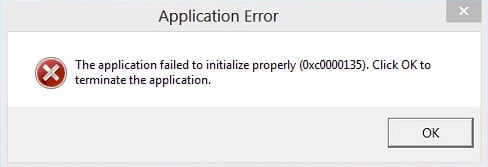
Täydellinen virhe, jonka saat, näyttää tältä:
Application Error: The application failed to initialize properly (Error Code). Click on OK to terminate the application.
Nyt olemme keskustelleet tästä virheestä yksityiskohtaisesti, on aika keskustella siitä, kuinka tämä virhe todella korjataan, joten tuhlaamatta aikaa katsotaan kuinka korjata tämä virhe alla lueteltujen vianetsintävaiheiden avulla.
Korjaa Sovellus ei alustunut kunnolla
Muista luoda palautuspiste(create a restore point) siltä varalta, että jokin menee pieleen.
Tapa 1: Varmista, että Windows on ajan tasalla(Method 1: Make sure Windows is Up to Date)
1. Paina Windows Key + I ja valitse sitten Update & Security.

2. Napsauta seuraavaksi Tarkista päivitykset(Check for updates) ja varmista, että asennat kaikki odottavat päivitykset.

3. Paina Windows Key + R, kirjoita services.msc ja paina Enter.

4.Etsi luettelosta Windows Update ja napsauta hiiren kakkospainikkeella ja valitse Ominaisuudet.(select Properties.)

5.Varmista, että Käynnistystyypiksi on asetettu Automaattinen tai Automaattinen (Ajastettu käynnistys).(Automatic or Automatic (Delayed Start).)
6. Napsauta seuraavaksi Käynnistä(click Start) ja napsauta sitten Käytä(Apply) ja sitten OK.
Katso, voitko korjata virheen, jos sovellus ei alustunut oikein.(Fix The application failed to initialize properly error, ) Jos ei, jatka seuraavalla menetelmällä.
Tapa 2: Asenna .NET Framework uudelleen(Method 2: Reinstall .NET Framework)
1.Paina Windows Key + X ja valitse sitten Ohjauspaneeli.(Control Panel.)

2. Napsauta Poista ohjelman asennus ja etsi luettelosta .NET(.NET framework) -kehys.
3. Napsauta hiiren kakkospainikkeella .Net Frameworkia ja valitse Poista asennus.(select Uninstall.)
4. Jos kysytään vahvistusta, valitse Kyllä(Yes) .
5. Kun asennus on poistettu, muista käynnistää tietokoneesi uudelleen tallentaaksesi muutokset.
6. Paina nyt Windows Key + E ja siirry Windows-kansioon: C:\Windows\
7. Windows-kansiossa nimeä kokoonpanokansio uudelleen (assembly)kokoonpanoksi 1.(assembly1.)

8. Nimeä Microsoft.NET uudelleen muotoon Microsoft.NET1.
9. Paina Windows Key + R, kirjoita " regedit " ja paina Enter.

10.Siirry seuraavaan rekisteriavaimeen(Registry Key) : HKEY_LOCAL_MACHINE\Software\Microsoft
11.Poista .NET Framework -avain, sulje sitten kaikki ja käynnistä tietokone uudelleen.

12.Lataa ja asenna .Net Framework(Install .Net Framework) .
Lataa Microsoft .NET Framework 3.5(Download Microsoft .NET Framework 3.5)
Lataa Microsoft .NET Framework 4.5(Download Microsoft .NET Framework 4.5)
Tapa 3: Ota Microsoft .net Framework käyttöön(Method 3: Turn on the Microsoft .net Framework)
1. Napsauta hiiren kakkospainikkeella Windows - painiketta ja valitse ohjauspaneeli.
2. Napsauta ohjelmia.

3. Valitse nyt Ohjelmat ja ominaisuudet -kohdasta " Ota Windowsin ominaisuudet käyttöön tai poista ne käytöstä".(Turn Windows features on or off)

4. Valitse nyt " Microsoft .net Framework 3.5 ". Sinun on laajennettava kutakin sen komponenttia ja tarkistettava molemmat:
Windows Communication Foundationin HTTP-aktivointi (Windows Communication Foundation HTTP Activation)
Windows Communication Foundationin HTTP ei-aktivointi(Windows Communication Foundation HTTP non-Activation)

5. Napsauta OK ja sulje kaikki. Tallenna muutokset käynnistämällä tietokoneesi uudelleen.
6. .NET Frameworkin uudelleenasentaminen korjaa. Sovellus ei alustunut kunnolla.(Fix The application failed to initialize properly.)
Tapa 4: Suorita CCleaner ja Malwarebytes(Method 4: Run CCleaner and Malwarebytes)
Suorita täydellinen(Full) virustentorjunta varmistaaksesi, että tietokoneesi on suojattu. Suorita tämän lisäksi CCleaner ja Malwarebytes Anti-malware .
1. Lataa ja asenna CCleaner & Malwarebytes.
2. Suorita Malwarebytes(Run Malwarebytes) ja anna sen tarkistaa järjestelmäsi haitallisten tiedostojen varalta.
3. Jos haittaohjelma löytyy, se poistaa ne automaattisesti.
4. Suorita nyt CCleaner ja suosittelemme tarkistamaan seuraavat puhdistettavat valinnat Windows -välilehden Cleaner-osiossa :

5. Kun olet varmistanut, että oikeat kohdat on tarkistettu, napsauta yksinkertaisesti Suorita puhdistus(Run Cleaner,) ja anna CCleanerin toimia.
6.Järjestelmän puhdistamiseksi edelleen valitse Rekisteri(Registry) - välilehti ja varmista, että seuraavat asiat on tarkistettu:

7. Valitse Etsi (Scan)ongelma(Issue) ja anna CCleanerin tarkistaa(CCleaner) ja napsauta sitten Fix Selected Issues (Korjaa valitut ongelmat).(Fix Selected Issues.)
8. Kun CCleaner kysyy " Haluatko varmuuskopioida muutoksia rekisteriin? (Do you want backup changes to the registry?)” valitse Kyllä.
9. Kun varmuuskopiointi on valmis, valitse Korjaa kaikki valitut ongelmat(Fix All Selected Issues) .
10.Käynnistä tietokoneesi uudelleen tallentaaksesi muutokset.
Suositeltu sinulle:(Recommended for you:)
- Korjaa virhekoodi 0x8007000D, kun yrität aktivoida Windowsin(Fix Error Code 0x8007000D when trying to activate Windows)
- Sovellusvirheen 523 korjaaminen(How to Fix Application Error 523)
- Korjaus Emme voineet päivittää järjestelmän varattua osiota(Fix We couldn’t update the system reserved partition)
- Windowsin Resurssienhallinta on lakannut toimimasta [RATKAISTU]
Siinä olet onnistuneesti korjannut Sovelluksen alustus epäonnistui,(Fix The application failed to initialize properly) mutta jos sinulla on edelleen kysyttävää tästä artikkelista, kysy heiltä kommenttiosiossa.
Related posts
Parhaat ohjelmistot ja laitteistot Bitcoin-lompakot Windowsille, iOS:lle, Androidille
Paras ilmainen ohjainpäivitysohjelmisto Windows 11/10:lle
FBackup on ilmainen varmuuskopiointiohjelmisto, joka tukee laajennusta Windows PC:lle
Paras kannettavan tietokoneen jäähdytysohjelmisto Windows 11/10:lle
Toista ilmainen varmuuskopiointi- ja palautusohjelmisto Windows PC:lle
Sound Lock: Sound Volume Controller -ohjelmisto Windows PC:lle
Ilmainen Personal Finance & Business Accounting -ohjelmisto Windows 11/10:lle
Paras ilmainen animaatioohjelmisto Windows 11/10:lle
WordWeb: ilmainen sanakirja ja tesaurusohjelmisto Windows PC:lle
Paras ilmainen 3D-tulostusohjelmisto Windows 11/10:lle
DVDVideoSoft: Ilmaiset multimediaohjelmistolataukset Windows 10:lle
Sovellusvirheen 0xc0000005 korjaaminen
Ilmainen Game Booster -ohjelmisto, joka parantaa pelien suorituskykyä Windows 10:ssä
Ohjelmistopäivitystarkistus ja ohjelmistopäivitykset Windows 10 PC:lle
BATExpert: ilmainen kannettavan tietokoneen akun valvontaohjelmisto Windows PC:lle
WorkTime Personal on ilmainen tietokoneen valvontaohjelmisto Windowsille
Paras ilmainen asennuksen poistoohjelmisto Windows 11/10:lle
4 parasta kevyttä selainta Windowsille ja Macille
Paras ilmainen tietokantaohjelmisto Windows 11/10:lle
Paras ilmainen videonmuokkausohjelmisto Windows 11/10:lle
